首先打开电脑左下角的开始菜单图标,在搜索的方框里输入regedit,找打注册表程序。如下图
或者是按下快捷组合键"win键+R"调出运行窗口,输入regedit,点确定打开注册表。如下图
打开注册表后,我们依次展开HKEY_CLASSES_ROOT/Directory/Background/shell到这个项中,如下图
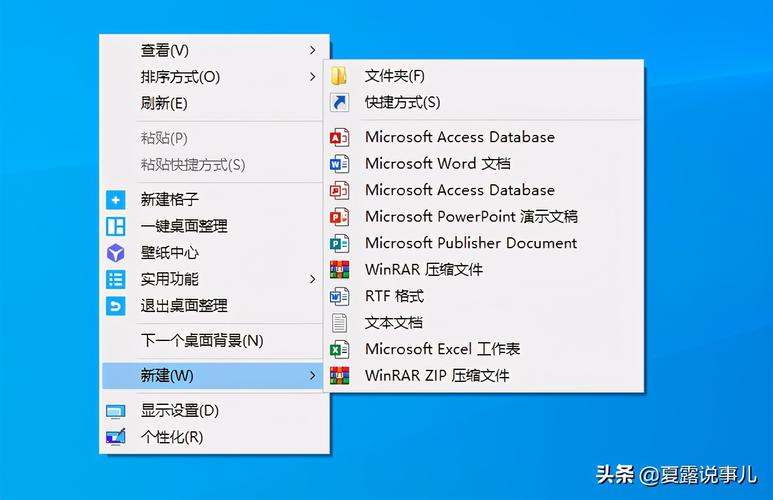
在shell项下,我们新建一个项"SnippingTool",新建完成后,我们再在"SnippingTool"下新建"command"项。如下图
选中新建的"command"项,我在右边双击打开默认键值,输入截图工具在系统上的运行程序的路径 "C:/Windows/System32/SnippingTool.exe",复制到数值数据那里,点确定。如下图
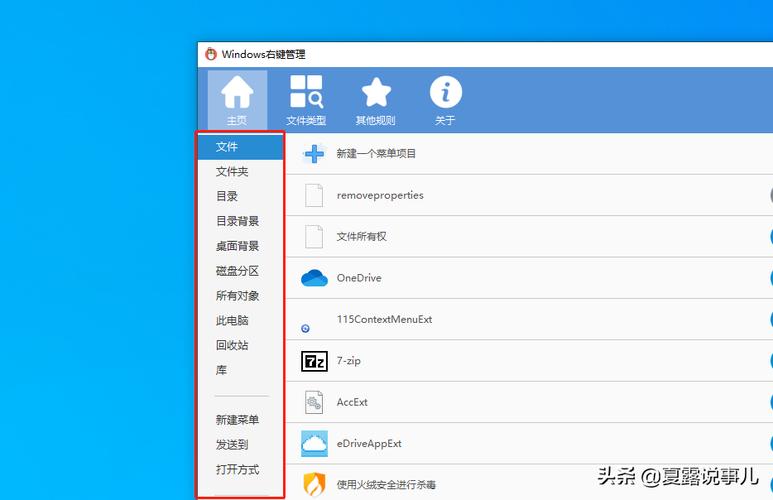
设置好后,我们在桌面空白的地方,点击鼠标右键,就可以看到新建的截图工具的程序了。如下图
如果你是觉得名称不好,也可以修改注册表中的新建"SnippingTool"重命名,为截图工具,点击确定后,菜单栏上就会变成截图工具的名称了。如下图
以上是经过实际操作验证的,方法有效。希望能够帮助到有需要的人。不足之处可以评论交流,欢迎关注,互相学习。本文由霸道的茄子原创。




